文件夹访问被拒绝怎么获得权限,目标文件夹访问被拒绝怎么解决
在打开文件夹时提示“你当前无权访问该文件夹”,接下来就给大家分享win10文件访问被拒绝的处理措施。
1、打开系统受保护的系统文件夹,在提示窗口,点击“继续”,如下图所示:


2、弹出“拒绝你访问该文件夹”窗口,点击“安全选项卡”按钮,如下图所示:




3、切换到安全选项,点击下方的的高级,如下图所示:
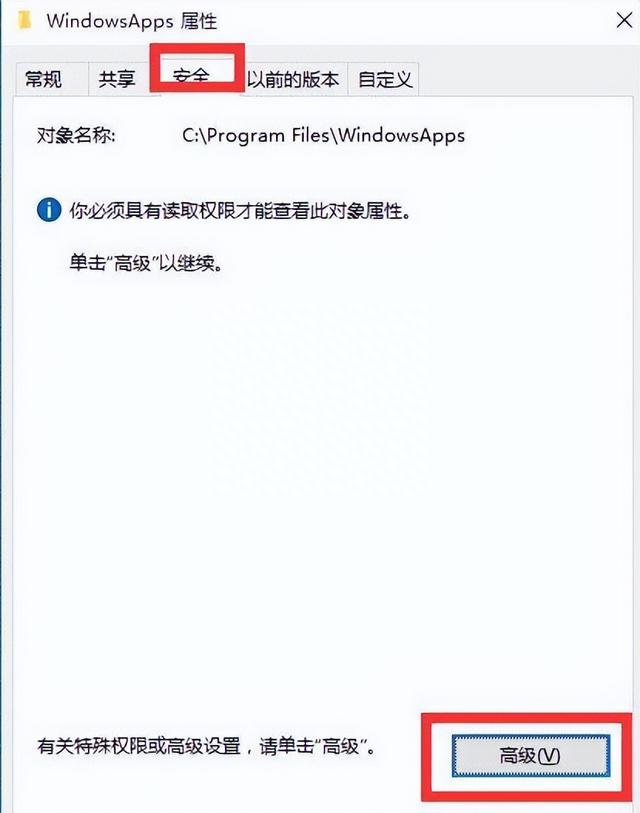
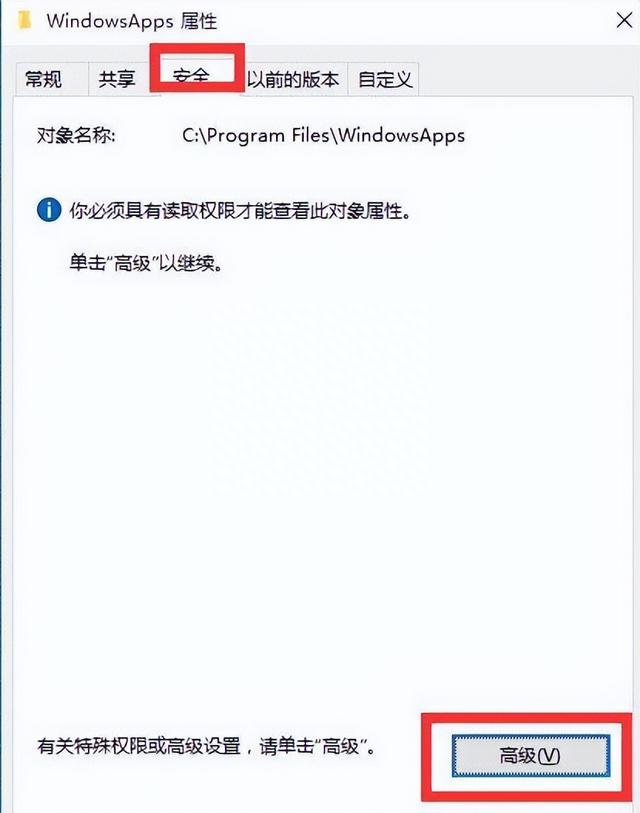


4、打开高级安全设置界面,点右更改按钮,如下图所示:
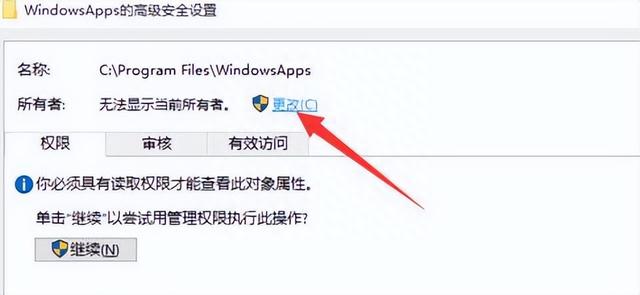
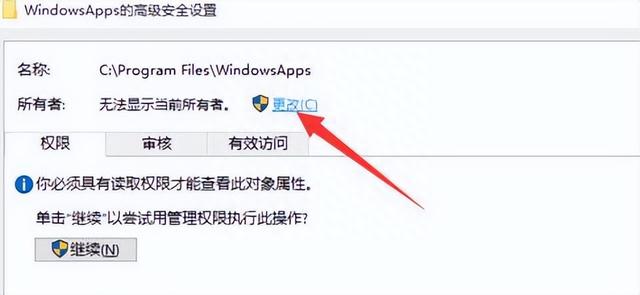


5、打开“选择用户和组”窗口,输入管理员账户,同时点击“检测名称”,点击确定,如下图所示:
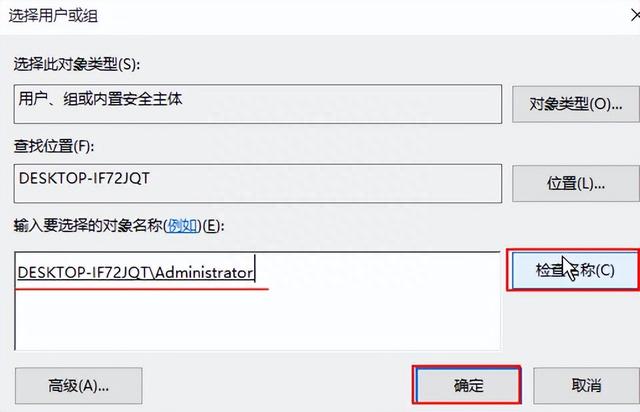
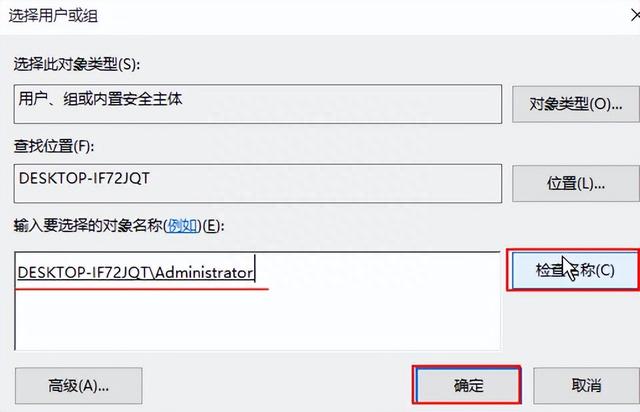


6、返回窗口中,发现“所有者”发生变化,勾选“替换子容器和对象的所有者”项,点击确定,如下图所示:
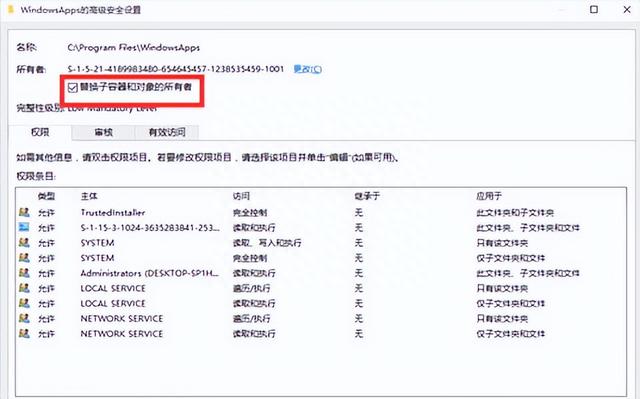
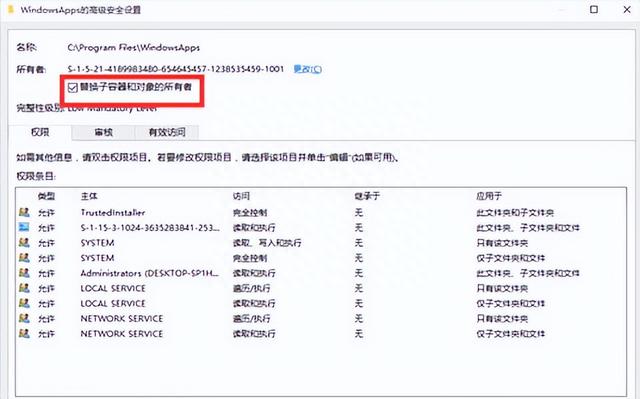


7、对当前文件夹中所有对象更改所有权,如下图所示:
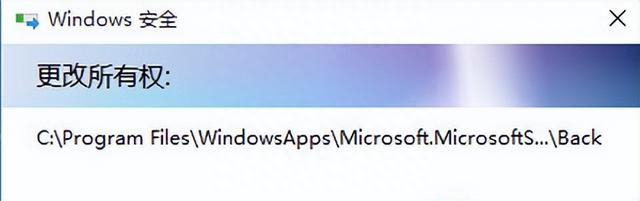
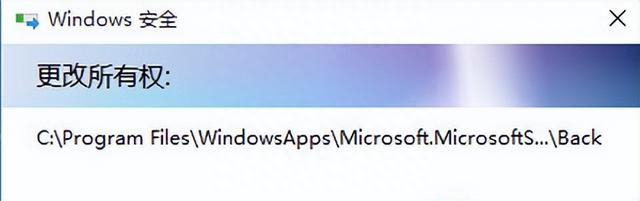


8、正常打开并访问文件夹内容,如下图所示:
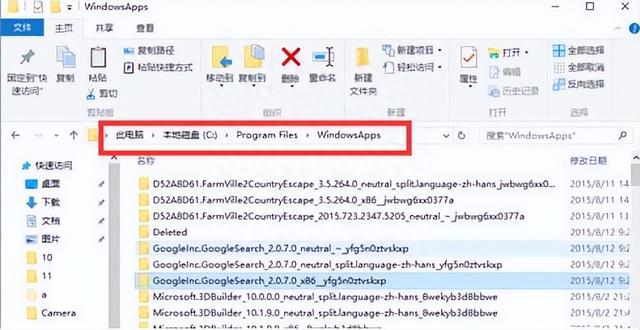
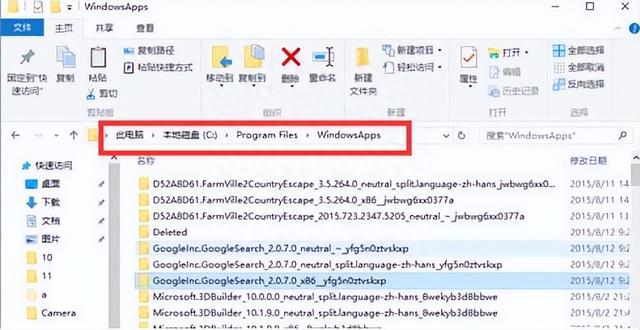


本文地址:https://www.cknow.cn/archives/50695
以上内容源自互联网,由百科助手整理汇总,其目的在于收集传播生活技巧,行业技能,本网站不对其真实性、可靠性承担任何法律责任。特此声明!
如发现本站文章存在版权问题,烦请提供版权疑问、侵权链接、联系方式等信息发邮件至candieraddenipc92@gmail.com,我们将及时沟通与处理。
相关推荐
-
微信聊天记录怎么看去年的,微信聊天记录几年前的如何查询
不管你用什么手机,聊天记录不小心删除了,只需要打开这个开关,删除的聊天记录立马就恢复了,快和我一起去看看! 准备手机,打开设置,然后看上方有一个登录账号,在后方有一个云空间,我们把…
-
u盘文件夹exe病毒解决方法有哪些,u盘文件夹变成exe的病毒怎么杀掉
U盘中了exe病毒,然后又带到了电脑上,电脑上多了一个EXE文件夹,删了会自动恢复,这个EXE文件夹,可以打开里面的内容是所有的桌面图标。暂时没有发现其他影响中病毒后,立马就重装系…
2023年8月14日 -
鲁大师显卡排行榜完整,2023鲁大师跑分天梯图
昨天,素有“娱乐大师”之称的鲁大师,发布了2019年度显卡性能排行。榜单显示,NVIDIA TITAN RTX顺利夺冠,且前五名都是N卡,A卡未进前五名。鲁大师表示,作为作为RTX…
2023年7月22日 -
27英寸等于多少厘米长,27英寸是多少厘米长宽
不少的玩家拥有2台甚至更多的显示器,那么多大的桌面能够实现操作自由呢?1.4×0.6米的桌面够吗?很多朋友看着数字没有多大的概念,那么来给大家看看对比图,1.5米-1.8米的桌面相…
-
tcl空调质量怎么样,空调质量排名前十名
TCL空调质量怎么样?要说到国内市场中比较优质的空调,TCL空调绝对是名列其中,凭借其良好的技术可以在国内空调市场中占据一席之地,特别是正式进入新风空调赛道之后,风头更胜。只不过网…
-
音响维修上门维修附近电话号码大全,附近音响上门维修电话
JBL脉动4开机无任何反应。 今天我们又收到了几个包裹。首先肯定是收到的jbl这些音响,具体就今天来拆箱一下。拆箱了之后看一下具体是什么问题。再加上外观这些也没得破损。因为一直收到…
2023年9月4日 -
mate40和mate40pro区别哪个更好,mate40和mate40pro区别大吗
于去年秋末发布的华为Mate40系列,被认为是国产安卓旗舰机的代表作,其中共包含两款机型,分别是Mate40标准版和Pro版(今年增加了E版)。 不出所料,标准版机型的销量成绩是最…
-
视频教你如何维修空气炸锅,空气炸锅维修拆卸视频
曾几何时空气炸锅成为了家家户户,尤其是年轻人家中的必备烹饪“神器”,特别是在2022年时,堪称是空气炸锅的“元年”。根据小红书和某宝的数据显示,618大促期间,两个平台空气炸锅一度…
-
三无邮箱原神号安全吗,三无邮箱是死邮吗
哈喽大家好,在经过漫长的等待,在明天5月31号原神终于是更新2.7版本了。迟来的2.7版本前瞻发布UP卡池后,可谓几家欢喜几家愁,而一样遗憾的是,叶天帝依旧没有复刻。今天就跟大家浅…
2022年10月20日 -
求生之路2怎么联机,求生之路2手游下载
由Turtle Rock Studios开发的“求生之路”系列是丧尸主题FPS中的经典,可惜《求生之路2》开发完后,Turtle Rock高层与发行商Valve终止合作,想看到第三…
-
光盘启动盘制作教程,光盘怎样做成启动盘
如今大家的电脑经常会有重装系统的时候,去电脑店既耽误时间又浪费钱,下面教大家如何快速制作系统启动盘,在家自己就可以安装系统。一、下载原版系统镜像 原版系统镜像安全没有多余的预装软件…
-
登录路由器显示网络异常怎么处理,路由器显示网络异常怎么解决
问题现象 无线网络慢、延迟高、不稳定?可以参考本文进行排查。 解决方法 一、 AP的安装 AP的安装位置会影响终端接收到的AP发射的无线信号强度,安装时应选择天花板或楼板上没有遮挡…
